한국어 입력용 기본 기능
여기에서는 한글 문자를 입력, 편집 및 완결하는 과정에 대하여 설명합니다. 또한 키보드 레이아웃 교체에 대한 설명이 제공됩니다.
한글 입력 시작
시작할 때의 기본 모드는 ASCII/영어입니다. 응용 프로그램 하위 창의 왼쪽 하단에 있는 상태 영역에 입력 모드가 ASCII/영어로 표시되는 경우 키보드에서 입력하는 모든 내용은 ASCII 텍스트로 표시됩니다.
왼쪽 하단의 상태 영역에 ASCII/영어 입력 모드가 표시됩니다.
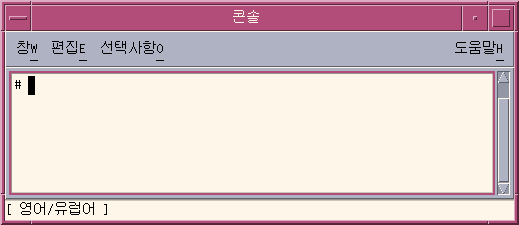
한글 입력기 교체 방법
한국어 문자를 입력하려면 Control-spacebar를 눌러 한글 입력 변환을 사용합니다. 다른 방법으로 한글 키보드가 있는 경우 한/영 키를 눌러 한글 입력 변환을 사용할 수 있습니다.
상태 영역에 변환 모드로 한글이 표시됩니다. 또한 사용 중인 키보드 레이아웃이 표시됩니다.

주 –
또한 Control-spacebar 또는 한/영 키를 사용하여 한글 입력 변환을 사용 안 하도록 설정할 수 있습니다.
한글 입력 변환을 사용하는 경우 아이콘 팔레트가 있는 보조 창이 표시되며, 여기에서 모드와 키보드를 선택할 수 있습니다.
한글 문자 입력 방법
한글 입력 변환을 사용하려면 Control-spacebar를 누르거나 한글 키보드에서 한/영 키를 누릅니다.
사전 편집 영역에서 적절한 순서로 키를 눌러 한글 문자를 조합합니다.
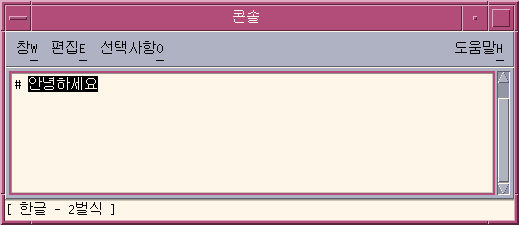
한국어 문자에서 Backspace 및 Delete 키
Backspace와 Delete 키를 사용하여 현재 음절의 마지막 문자(자모)를 제거합니다. Backspace 키를 사용하여 음절의 문자를 지우는 방법은 다음과 같습니다.
-
참고로 조합하는 텍스트는 사전 편집 영역에 강조되어 표시됩니다.
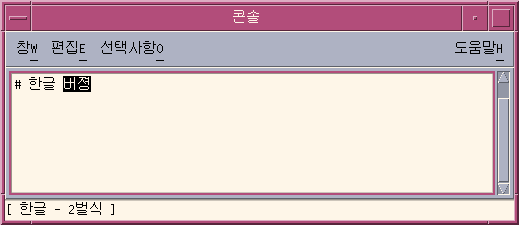
-
마지막 음절의 마지막 문자를 제거하려면 Backspace키를 한 번 누릅니다.
음절의 마지막 문자가 바뀌는 것을 알 수 있습니다.

-
Backspace 키를 한 번 더 누릅니다.
마지막 문자가 다시 바뀝니다.
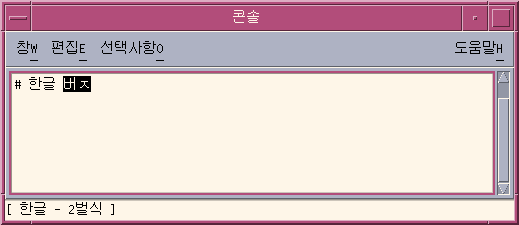
-
Backspace 키를 세 번째로 누릅니다.
음절의 첫번째 문자만 남는 것을 알 수 있습니다.
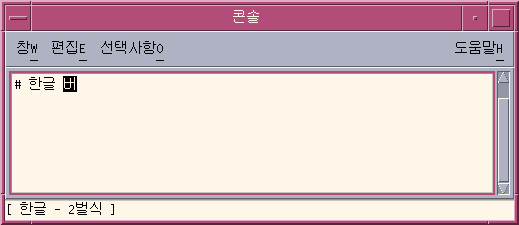
-
Backspace키를 두 번 더 누릅니다.
이제 음절의 각 문자를 제거했습니다.
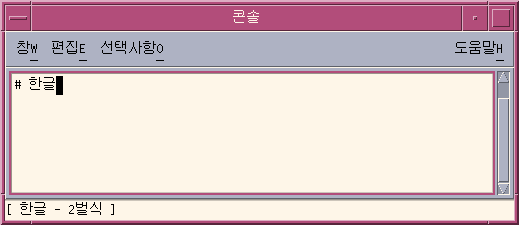
한글 입력 완결 방법
다음 그림은 아직 완결되지 않은 다섯 자의 한글 음절입니다. 음절이 해당 응용 프로그램용으로 조합되는 텍스트 블록에 추가될 때까지 음절은 완결되지 않은 것으로 간주됩니다.
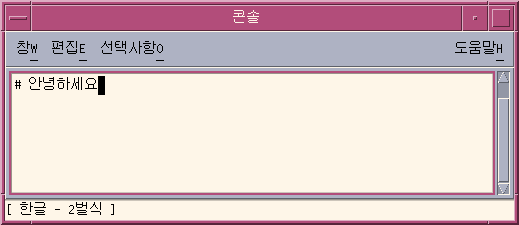
음절을 완결하려면 Control-K를 누릅니다.
Control-K는 인쇄되지 않는 문자로 인쇄 문자열에서 한글 음절과 함께 완결되지 않습니다.
공백, 숫자, 구문 부호 또는 다른 인쇄 가능한 문자는 한글 음절과 함께 완결될 수 있습니다.
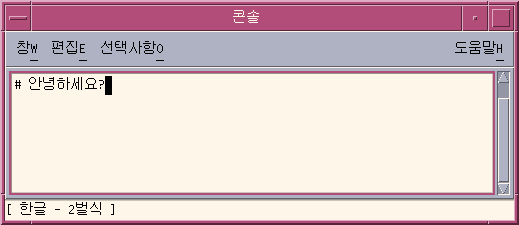
ASCII/영어 입력 모드로 복귀 방법
- © 2010, Oracle Corporation and/or its affiliates
